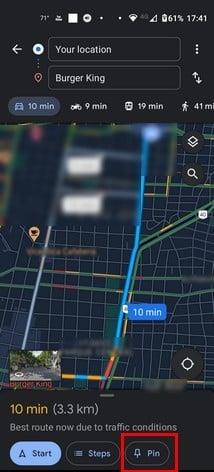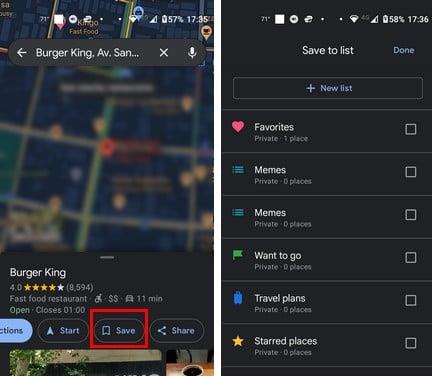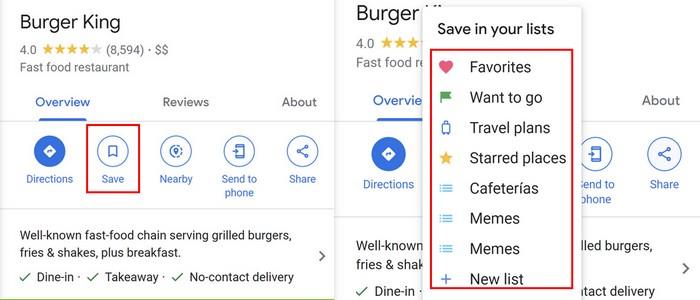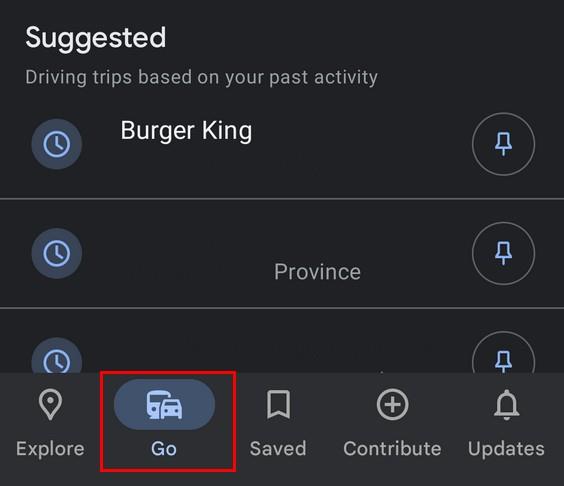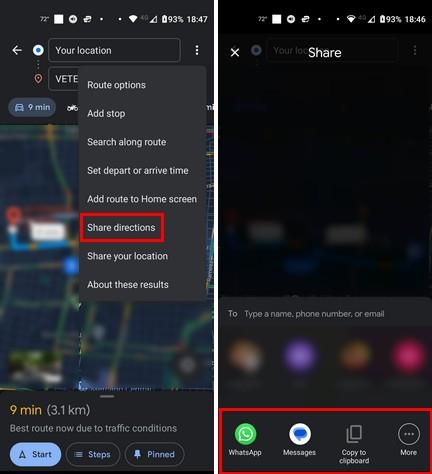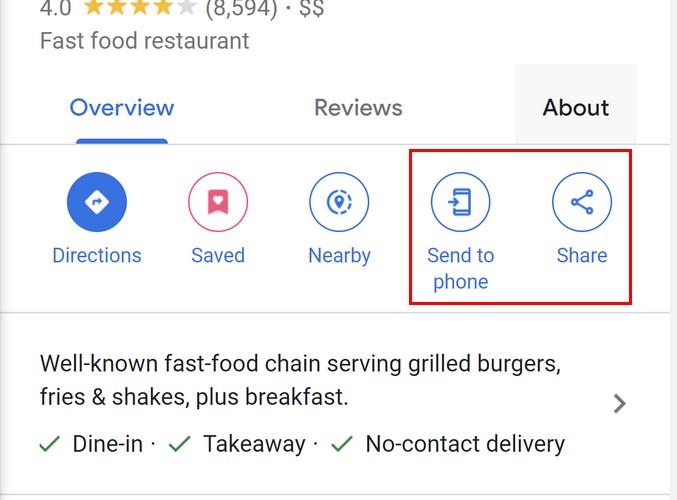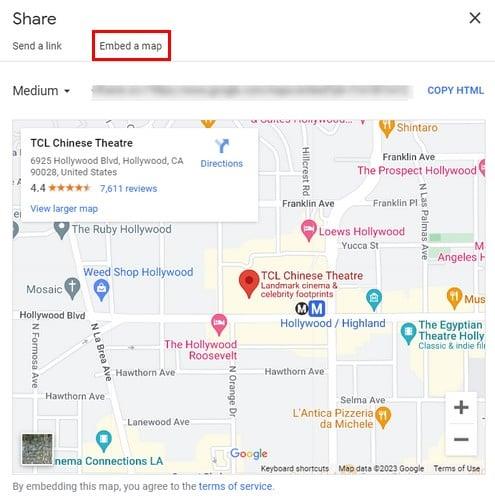När du sparar och delar rutter på Google Maps sparar du värdefull tid genom att inte behöva skriva in all information igen. Dessutom gör du samma sak för vem du än delar informationen med. Genom att spara rutten kan du ta reda på hur lång tid det tar att komma dit när du har tid och inte känner dig förhastad. Fortsätt läsa för att se hur enkelt det är att spara dina Google Maps-rutter, hitta de rutter du sparat och hur du kan dela en rutt från din dator till din Android-enhet.
Hur man sparar en Google Maps-rutt på Android
För att spara en rutt på Google Maps måste du först skapa en. Öppna Google Maps och ange adressen till vart du vill åka i sökfältet. Om det är en adress som du har angett tidigare kan den finnas i Senaste, så du behöver bara trycka på den från resultaten. Om inte, skriv in den nya adressen. När platsen visas på kartorna trycker du på alternativet Vägbeskrivning. Längst ned till höger ser du alternativet att fästa dessa vägbeskrivningar.
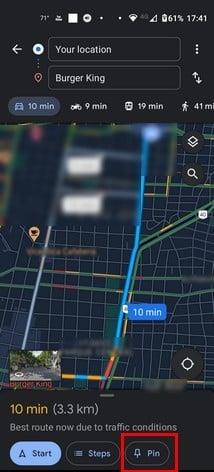
Det finns ett annat sätt att spara dina Google Maps-rutter, och det är innan du trycker på vägbeskrivningsknappen. När du anger adressen du vill gå till och trycker på enter kommer platsen upp på kartan. Du kan också spara den därifrån genom att trycka på knappen Spara. När du trycker på knappen Spara måste du välja en plats dit den ska gå. Du kan välja mellan alternativ som:
- Favoriter
- Vill gå
- Reseplaner
- Stjärnmärkta platser
Om du inte är nöjd med dessa förslag, skapa en lista. Tryck på knappen Ny lista längst upp.
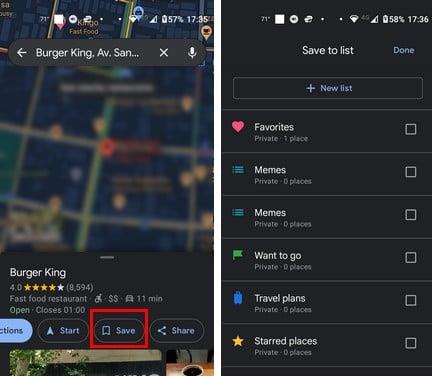
Skapa en ny lista på Google Maps
När du skapar en ny lista måste du ange ett namn, en beskrivning och om listan ska vara:
När du har skapat den nya listan för den nya rutten, kommer den att sparas i den nya listan.
Hur man sparar en Google Maps-rutt på din dator
Processen är fortfarande enkel på vår dator, men låt oss titta på hur man sparar en rutt eftersom layouten skiljer sig. När du har öppnat Google Maps skriver du adressen till vart du vill gå högst upp och trycker på enter. När platsen visas i resultaten klickar du på knappen Spara.
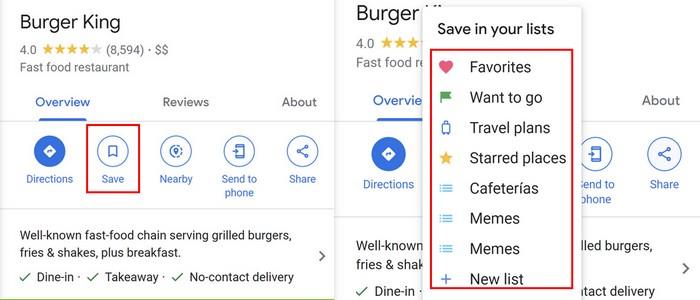
Nästa steg är att bestämma var du ska spara din rutt. Ge din nya lista ett namn och klicka på Skapa, och det är allt.
Hur du kommer åt dina sparade rutter på Google Maps
Den första delen är klar, din rutt sparas, men det kommer en tid då du behöver komma åt den. Om du använder din Android-enhet kan du komma åt dina sparade rutter genom att trycka på fliken Gå och svepa för att se hela listan. Om det är tung trafik kommer Google Maps att meddela dig och hitta den bästa vägen för att undvika all trafik.
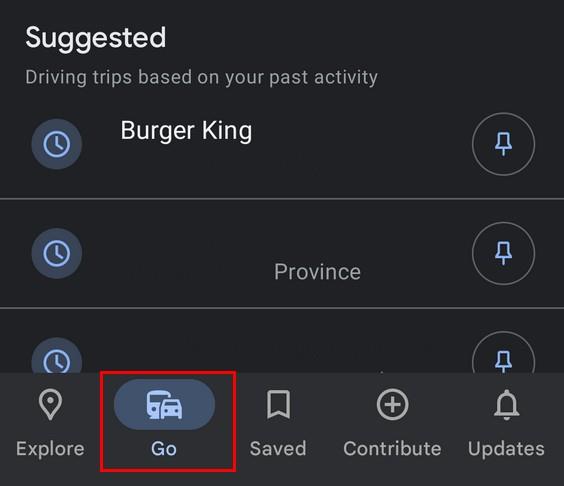
Hitta dina Google Maps-rutter på din dator
På din dator ser du fliken Sparat till vänster. Klicka på den och spara den plats du vill komma åt i listan. Du kommer att se en lista över alla rutter du sparar på den listan. Klicka på det sätt du vill få vägbeskrivningar.
Så här delar du dina Google Maps-rutter på Android
Du har vägbeskrivningar till det bästa stället att äta i stan och vill dela dem med vänner. På din Android-enhet trycker du på de tre prickarna uppe till höger och väljer Dela vägbeskrivningar. Du kan välja bland de tillgängliga alternativen där, men för fler alternativ, tryck på de tre prickarna och välj därifrån.
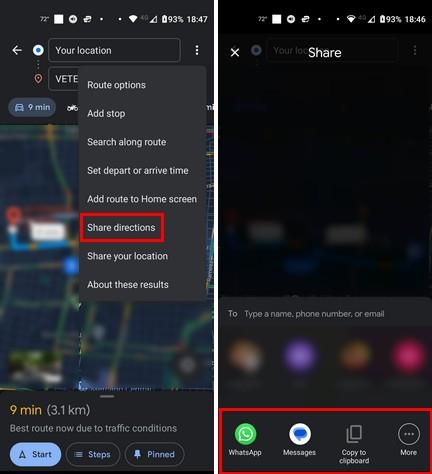
När du trycker på prickarna ser du också ett alternativ för att lägga till rutten på din startskärm. Detta är mycket användbart eftersom det sparar tid, och du kan få de anvisningar du behöver genom att trycka på det.
Så här delar du din Google Maps-rutt på din dator
Det är också enkelt att dela en adress från din dator. När du har platsen öppen bör den visa alternativ som Skicka till telefon eller Dela.
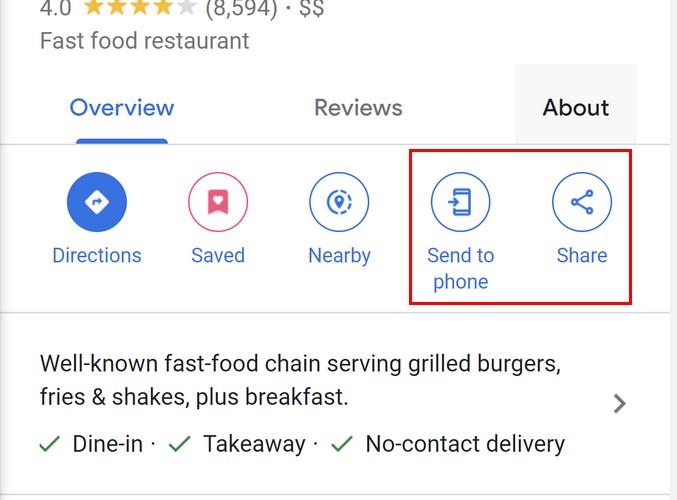
När du skickar den till din telefon får du ett meddelande som du kan trycka på för att öppna platsen i appen. När du klickar på alternativet Dela ser du olika alternativ för att dela det. Du kan till exempel dela på:
Du kommer också att se en länk som du kan kopiera och klistra in någon annanstans. Du har också möjlighet att välja Bädda in en karta. Med det här alternativet kan du få rutten fast på kartan, och det enda mottagaren behöver göra är att klicka på Riktningsknappen.
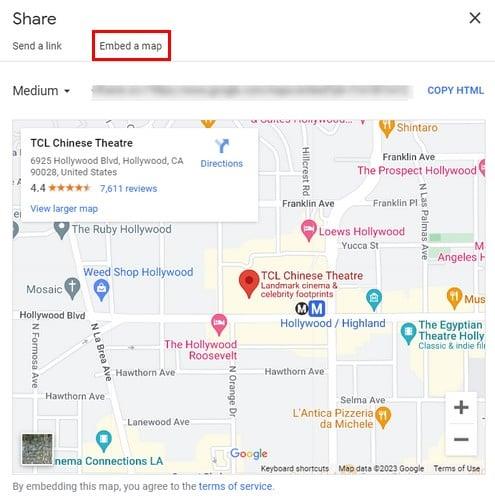
Vidare läsning
Google Maps är bra när du behöver vägbeskrivningar till en plats, men det har också sina brister, som att inte ge dig röstanvisningar när du behöver dem. Här är några tips för att fixa det. Den har också koordinater; om du inte är bekant med hur man använder koordinater på Google Maps , vi har dig täckt. Om du någonsin behöver veta var du är kan Google Maps också hjälpa dig med det.
Sedan finns det möjlighet att veta var de högst rankade restaurangerna finns i ett område . Här är stegen att följa för att veta var de är.
Slutsats
Bara för att du söker efter en adress betyder det inte att du kommer att åka i det exakta ögonblicket. Det är där du kan spara den sökningen för senare och använda den när du behöver den. I den här guiden såg du hur du kan spara och dela dessa rutter på Google Maps med andra, oavsett om du använder din dator eller Android-enhet. Hur ofta sparar du rutter? Låt mig veta i kommentarerna nedan, och glöm inte att dela artikeln med andra på sociala medier.